エラーが続く場合はコンソールをリセットしてください
- CE-33643-0 PlayStation エラーは、多くの場合、コンソールがサーバーに接続できないときに発生します。
- 多くの場合、ネットワークの問題により CE-33643-0 Playstation エラーが発生します。
- すべての修正を試みた後、本体を出荷時設定にリセットする必要がありますが、エラーは修正されません。
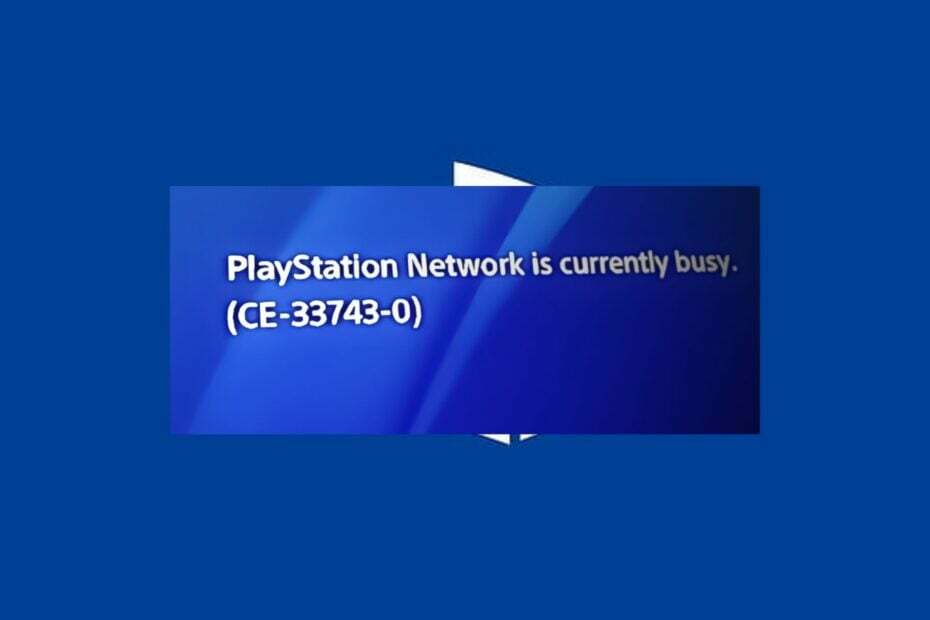
バツダウンロードファイルをクリックしてインストールします
- Restoro PC 修復ツールをダウンロード 特許取得済みのテクノロジーを搭載 (特許取得済み ここ).
- クリック スキャン開始 PC の問題の原因となっている可能性のある Windows の問題を見つけます。
- クリック 全て直す コンピューターのセキュリティとパフォーマンスに影響を与える問題を修正します。
- Restoro は次によってダウンロードされました 0 今月の読者様。
CE-33643-0 エラーは、ユーザーが PlayStation サーバーにアクセスできないようにする PlayStation エラーです。 これは主に PlayStation 4 コンソールでトリガーされますが、ソニーの他のコンソールでも発生する可能性があります。
現在 CE-33643-0 PlayStation エラーが発生している場合、この記事ではエラーの一般的な原因について簡単に説明し、問題を修正するために必要な手順を説明します。
- CE-33643-0 PlayStation エラーの原因は何ですか?
- CE-33643-0 PlayStation エラーを修正するにはどうすればよいですか?
- 1. 本体のインターネット接続を確認してください
- 2. コンソールのDNS設定を変更する
- 3. 本体をリセットする
CE-33643-0 PlayStation エラーの原因は何ですか?
CE-33643-0 PlayStation エラーの最も一般的な原因のいくつかを次に示します。
- ネットワーク接続の問題: PlayStation が正常に動作するには、安定した高速インターネット接続が必要です。 ルーターまたはモデムの接続が悪い場合、CE-33643-0 のようなエラーが発生します。
- サーバーのダウンタイム: PlayStation はサーバーを時々更新します。 もし サーバーがダウンしているかメンテナンス中です、このようなエラーに遭遇する可能性があります。
- DNSエラー: PlayStation 本体をインターネットに接続するには、次の操作を行う必要があります。 IPアドレスを解決する サーバーから。 コンソールが IP アドレスの解決に失敗すると、いくつかのエラーが発生する可能性があります。
このエラーが発生する理由がわかったので、以下の解決策を適用して修正しましょう。
CE-33643-0 PlayStation エラーを修正するにはどうすればよいですか?
より高度なトラブルシューティング手法に進む前に、CE-33643-0 PlayStation エラーの解決に役立ついくつかの簡単な修正を以下に示します。
- 本体を再起動します。
- ルーターまたはモデムの電源を入れ直します。
- ネットワークの混雑を修正する.
- PlayStation サーバーの可用性を確認する.
上記の手順を試してもエラーが解決しない場合は、エラーを修正するために適用できる最善のトラブルシューティング手法を以下に示します。
1. 本体のインターネット接続を確認してください
- コンソール上で ホームメニュー、 選択する 設定.
- [設定] ページで、 をクリックします。 通信網 ドロップダウンウィンドウから。
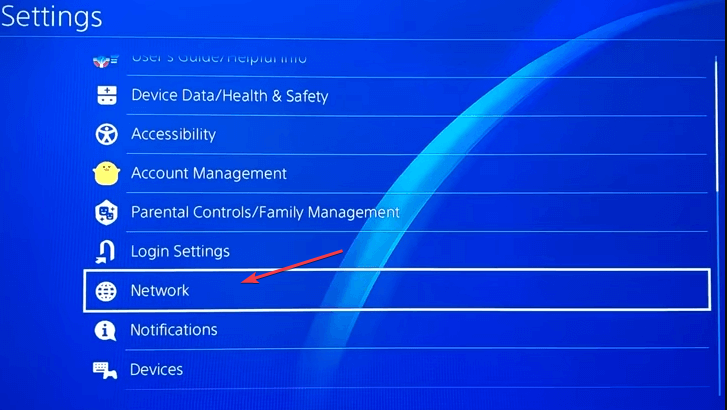
- 次のウィンドウで、選択します インターネット接続をテストするをクリックし、テストが完了するまで待ちます。

- テストの完了後、画面上の指示に従って、エラーが継続するかどうかを確認します。
本体のインターネット接続をテストすると、エラーの原因がローカルの問題なのか、それとも 帯域幅が不十分です. さらに、コンソールの通信モジュールとサーバー間の問題を解決するのにも役立ちます。
2. コンソールのDNS設定を変更する
- あなたから PlayStation Homeメニューを起動し、 プレイステーションの設定。
- クリックしてください 通信網 ドロップダウン ウィンドウからタブをクリックします。
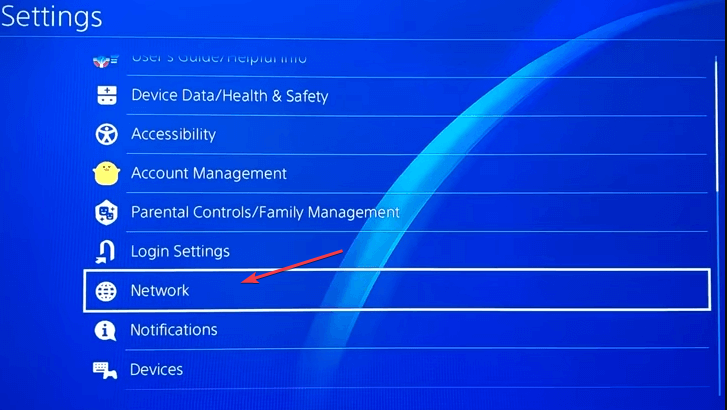
- 次のウィンドウで、選択します インターネット接続のセットアップを選択し、次のいずれかを選択します。 LANまたはWifi接続.
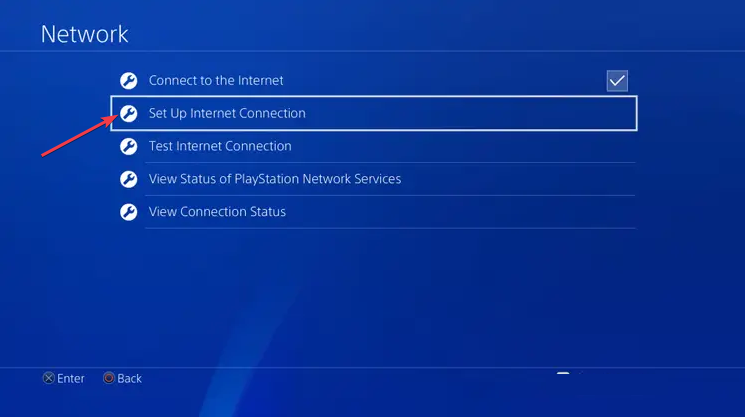
- クリック カスタム 次のウィンドウで ボタンを押して選択します 自動 の中に IP フィールド。
- の中に DHCP ホスト名 フィールド、選択 指定しないでください。
- で DNS設定画面、 選ぶ マニュアル そして、 プライマリDNSとセカンダリDNS に 8.8.8.8 と 8.8.4.4, それぞれ。
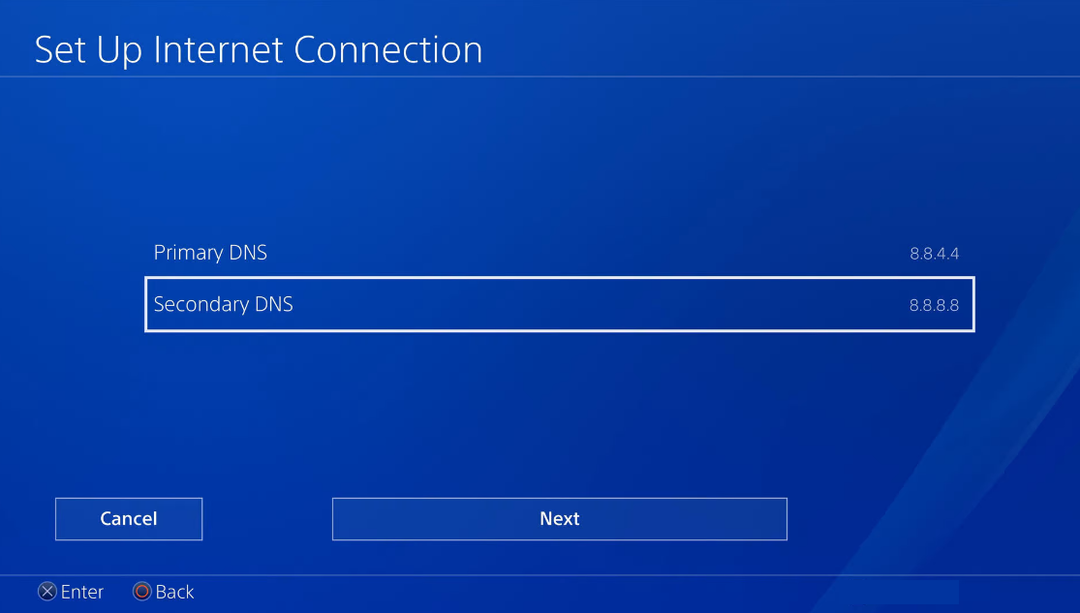
- 調整を保存し、本体を再起動します。
場合によっては、CE-33643-0 PlayStation エラーは、本体の DNS 範囲の不一致によって発生する可能性があり、これにより Playstation サーバーへの接続が非常に困難になります。
ただし、本体の DNS を Google が提供するカスタム DNS に変更すると、エラーを解決できます。
- PS5でIPアドレスが取得できない? これを解決する 2 つの簡単な方法
- Playstation Network にサインインできませんか? やるべきことは次のとおりです
- このコンテンツは現時点では選択できません [PS4 修正]
- PS4でエラーが発生しました【ネットワークサインイン修正】
- PS5 CE-112840-6 エラー: すばやく簡単に修正する 3 つの方法
3. 本体をリセットする
- コンソールから 家 メニューに移動し、 設定 タブ。
- [設定] タブで、 をクリックします。 初期化、タップ PS4を初期化するを押して、 バツ ボタン。
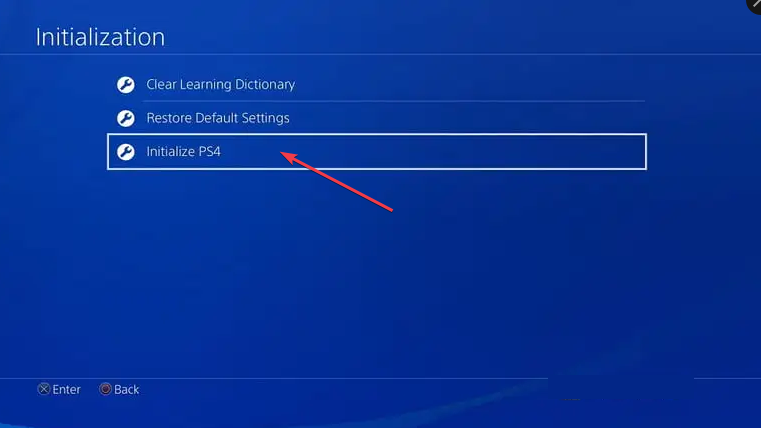
- 次のウィンドウで、 をクリックします。 満杯 本体のアプリとデータを完全にリセットします。
- を押します。 バツ ボタンを押してリセットプロセスを確認します。
- 本体がリセットされたら、ゲームを再インストールしてエラーが修正されたかどうかを確認します。
本体を工場出荷時設定にリセットすると、本体がデフォルト設定に復元され、CE-33643-0 PlayStation エラーの原因となる破損したファイルと設定が削除されます。
さらにご質問やご提案がございましたら、コメント欄にご記入ください。
まだ問題がありますか? このツールを使用してそれらを修正します。
スポンサー付き
上記のアドバイスで問題が解決しない場合は、PC で Windows のより深刻な問題が発生する可能性があります。 お勧めします この PC 修復ツールをダウンロードする (TrustPilot.com で Great と評価されています) を使用して、それらに簡単に対処できます。 インストール後は、 スキャン開始 ボタンを押してから、 全て直す。


